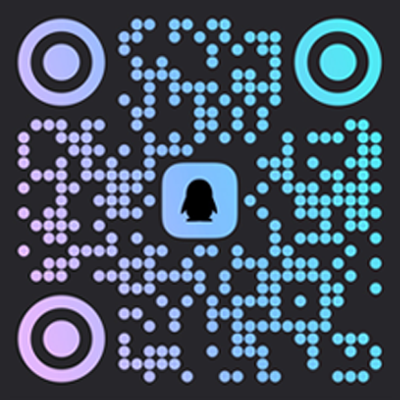Steam设置下载路径的方法,如何更改Steam游戏下载路径的详细步骤 ...
在数字游戏时代,Steam作为全球最大的PC游戏平台之一,拥有海量的游戏资源和强大的社区功能。对于许多玩家来说,合理管理Steam的游戏下载路径显得尤为重要。今天,我们就来详细讲解如何更改Steam游戏的下载路径,让你的存储空间更加高效利用。 为什么需要更改Steam下载路径?随着玩家收藏的游戏数量不断增加,硬盘空间可能会变得紧张。默认情况下,Steam会将所有游戏安装在同一位置,这可能导致部分玩家面临存储不足的问题。通过更改下载路径,你可以将不同类型的游戏分配到不同的磁盘或分区,从而实现更灵活的存储管理。 如果你使用的是固态硬盘(SSD),但容量有限,可以将一些不常玩的游戏放置在机械硬盘(HDD)上,这样既能提升性能,又能节省成本。 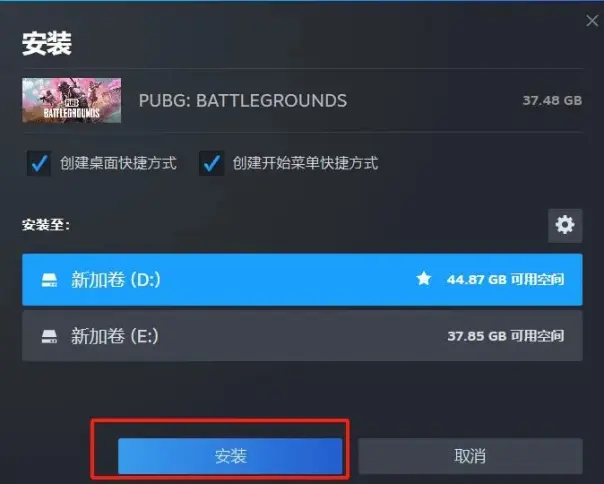 第一步:打开Steam客户端并进入设置界面确保你的Steam客户端已登录并处于运行状态。点击左上角的“Steam”菜单,然后选择“设置”选项。在弹出的设置窗口中,找到并点击左侧的“下载”标签页。 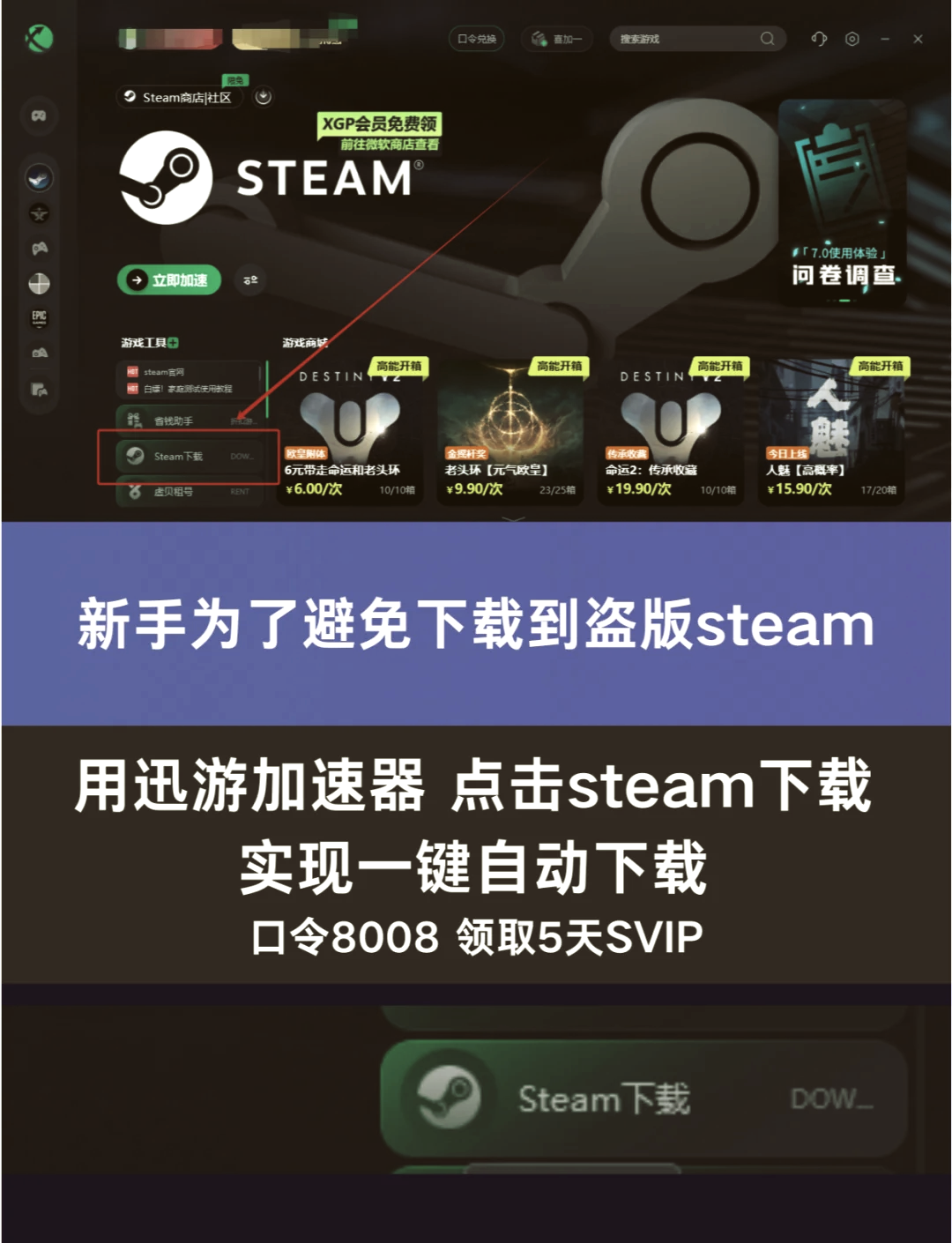 第二步:定位下载路径选项在“下载”标签页下,你会看到一个名为“下载文件夹”的区域。这里显示了当前Steam游戏的默认下载路径。如果你想更改这个路径,可以直接点击右侧的“浏览”按钮,系统会自动跳转到当前的下载目录。 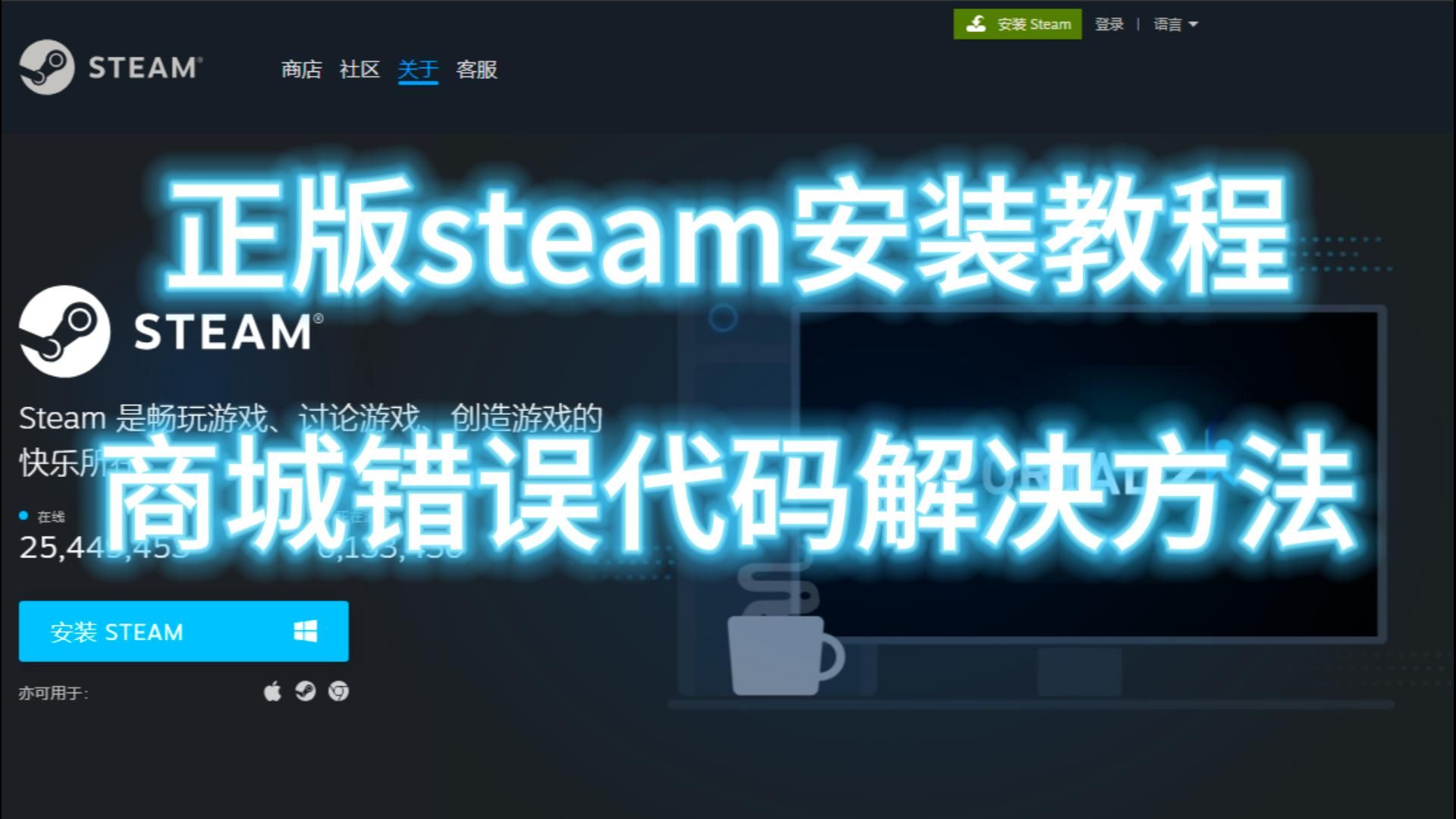 第三步:添加新的下载路径如果你想为Steam游戏创建一个新的下载路径,只需点击“添加下载文件夹”按钮。接下来,在弹出的窗口中选择你希望存放游戏的新磁盘或分区,并确认路径无误后点击“确定”。 第四步:分配游戏至新路径添加完新的下载路径后,你就可以开始将游戏移动到新位置。右键点击你想转移的游戏,选择“属性”,然后切换到“本地文件”标签页。在这里,你会看到一个“迁移游戏”按钮,点击它即可将游戏转移到你指定的新路径。 游戏啦助力你的Steam体验如果你正在寻找更多优化Steam体验的方式,不妨试试我们的游戏啦平台。我们提供丰富的游戏资讯、实用的工具插件以及专属的游戏社区,帮助你更好地管理和享受你的Steam游戏库。无论是新手还是老玩家,都能在这里找到属于自己的乐趣。 通过简单的几步操作,你就能轻松更改Steam游戏的下载路径,让存储管理变得更加得心应手。快来加入我们,一起探索更多有趣的内容吧! 免责声明:本文来自网络,不代表游戏啦的观点和立场,侵权之处联系我们即时删除,谢谢关注。 |